文章目录
前言
Windows11发布也已经有一段时间了,但是安卓子系统目前还是仅有国外用户可以使用,那么本文将会解决国内用户如何部署安卓子系统
一、总体步骤
- 更改国家地区设置为:美国
- 更新为最新版本的Microsoft Store
- 安装Windows Subsystem for Android? with Amazon Appstore(点击安装即可)
- 开启Hyper-V
- 亚马逊商店就不要下载了,检测到国内网络是没有应用的,那么我们用什么来安装apk应用呢?
- 通过使用adb
- Android platform-tools(国内网络无法访问)
- platform-tools_r33.0.1-windows(CSDN下载)
- 设置环境变量
- 寻找apk包
- 通过adb指令安装
二、步骤详解
1.更改地区
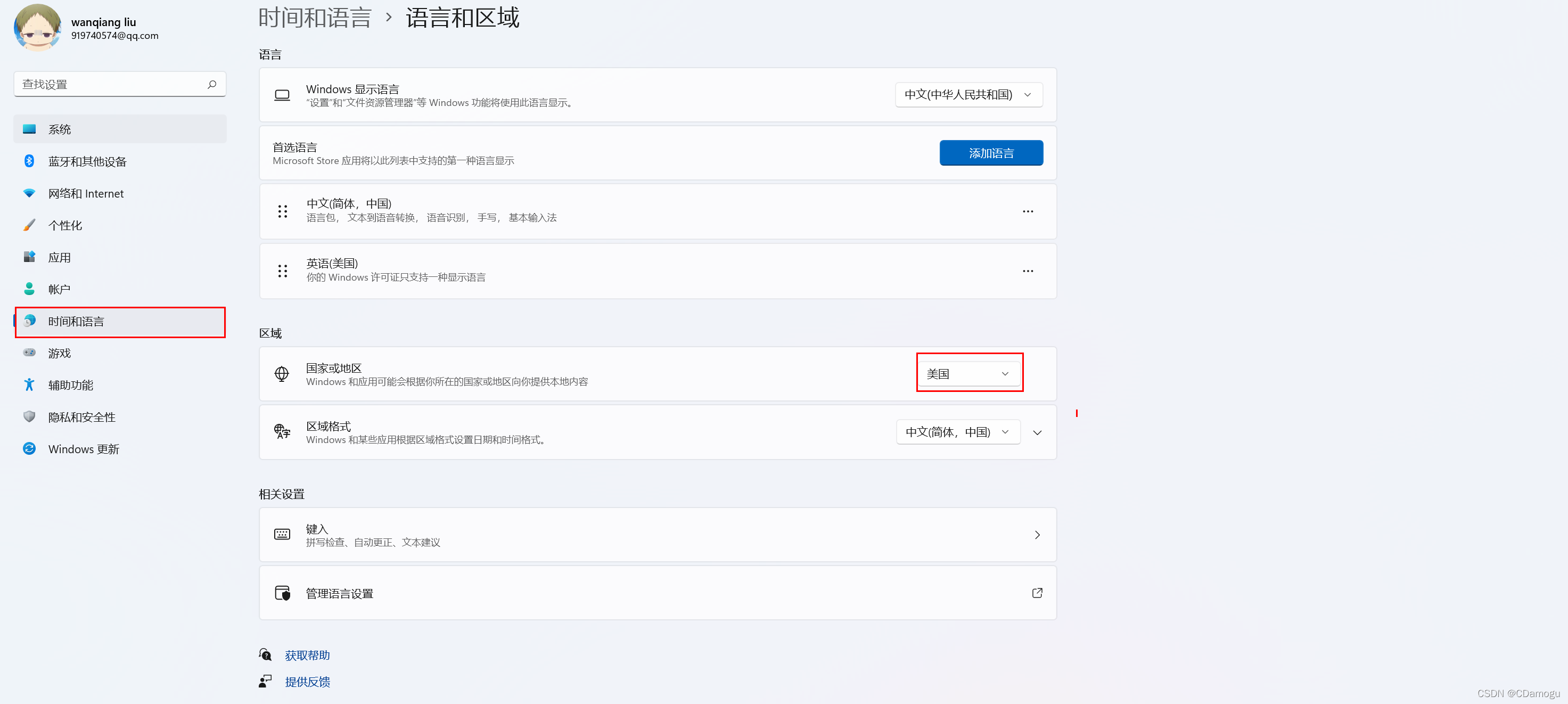
2.更新最新Microsoft Store
安装Windows Subsystem for Android? with Amazon Appstore
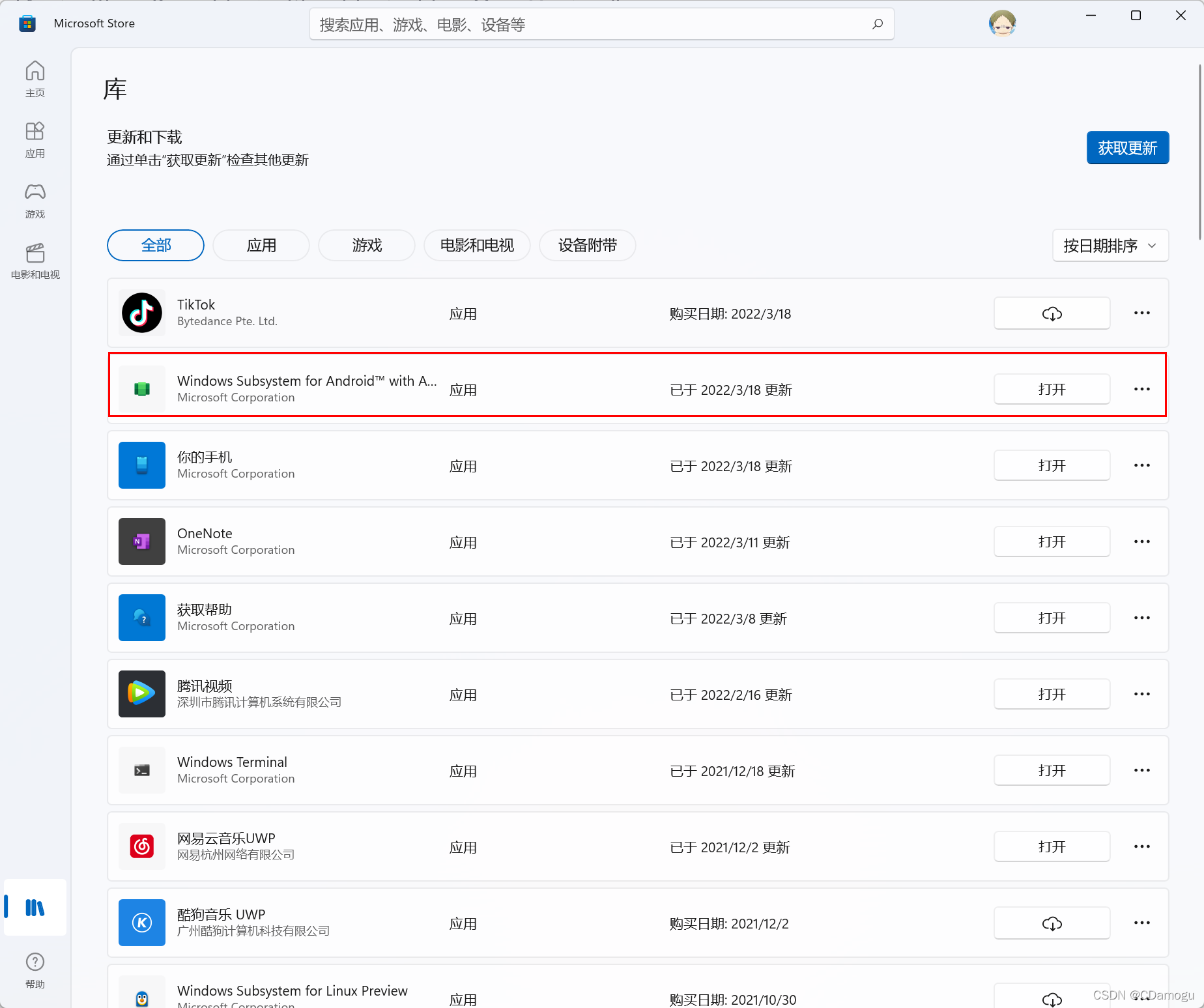
3.开启Hyper-V
在win10系统中默认情况下是没有开启hyper-v虚拟机组件的
将下述内容新建文本并保存为Hyper-V.cmd,以管理员身份运行
pushd "%~dp0"
dir /b %SystemRoot%\servicing\Packages\*Hyper-V*.mum >hyper-v.txt
for /f %%i in ('findstr /i . hyper-v.txt 2^>nul') do dism /online /norestart /add-package:"%SystemRoot%\servicing\Packages\%%i"
del hyper-v.txt
Dism /online /enable-feature /featurename:Microsoft-Hyper-V-All /LimitAccess /ALL
右键【以管理员身份运行】
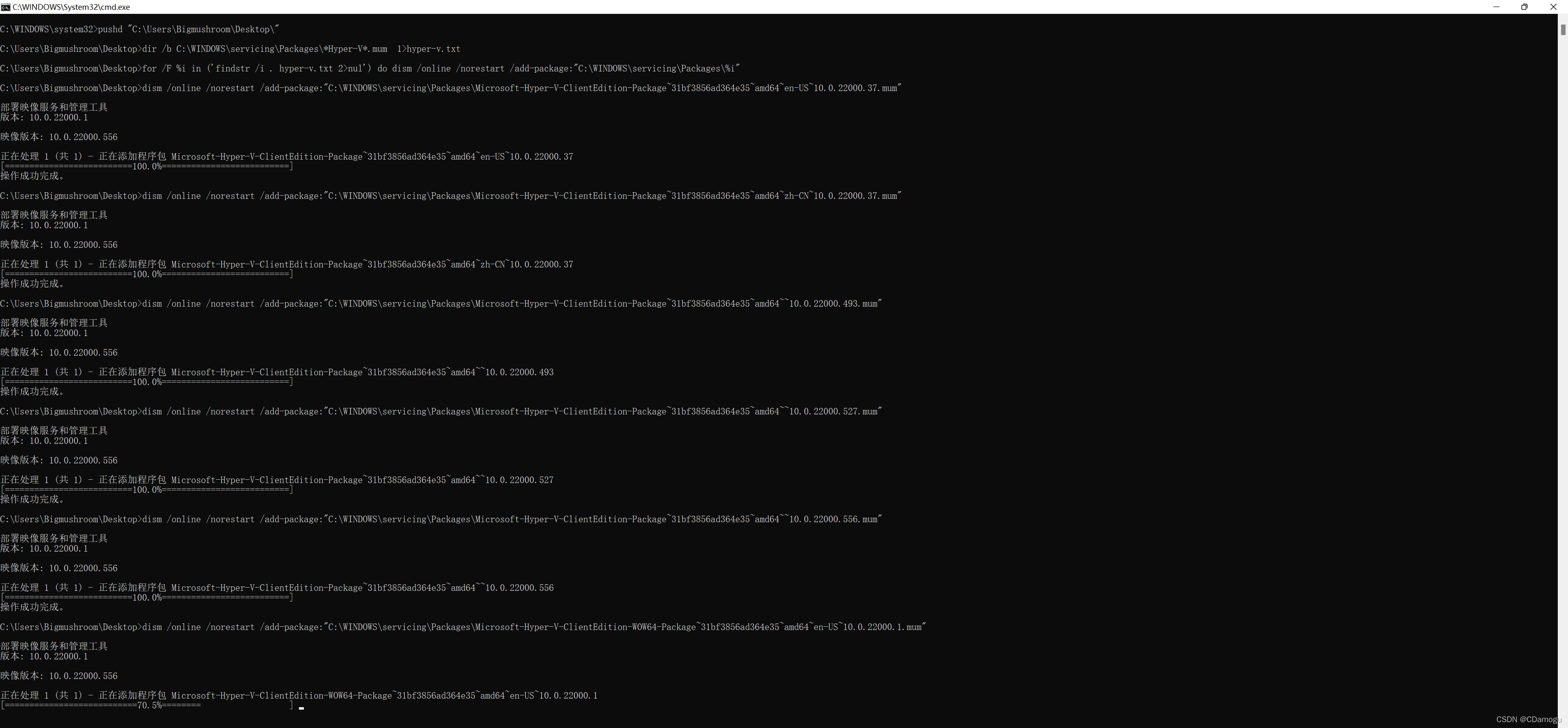
待其执行完毕后,输入【Y】,电脑将自动重启
搜索框输入:启用或关闭Windows功能,选择开启Hyper-V及虚拟机平台
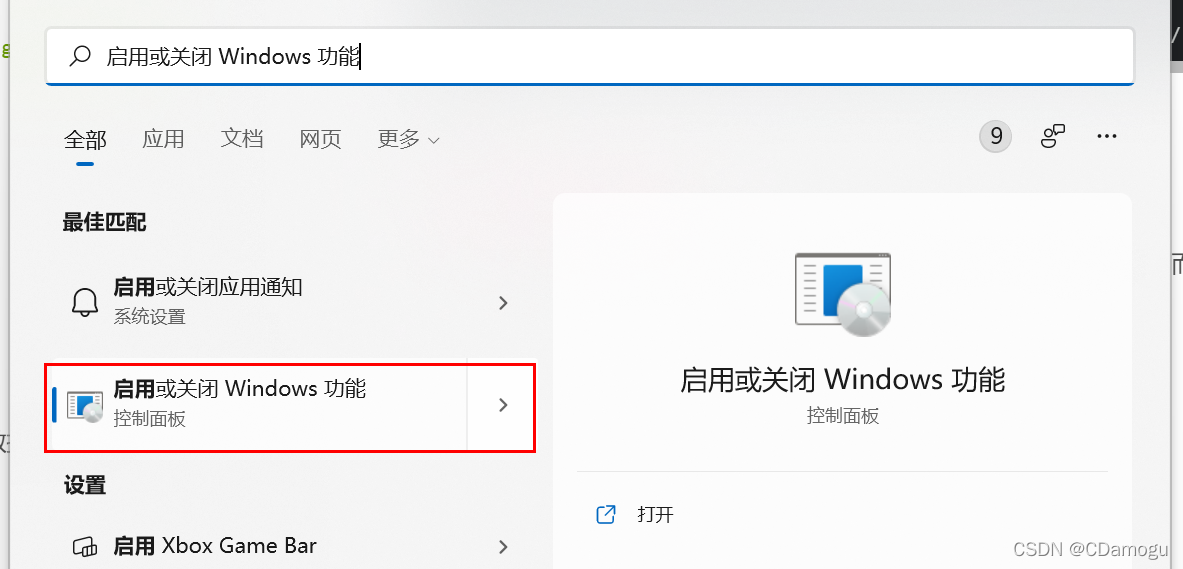
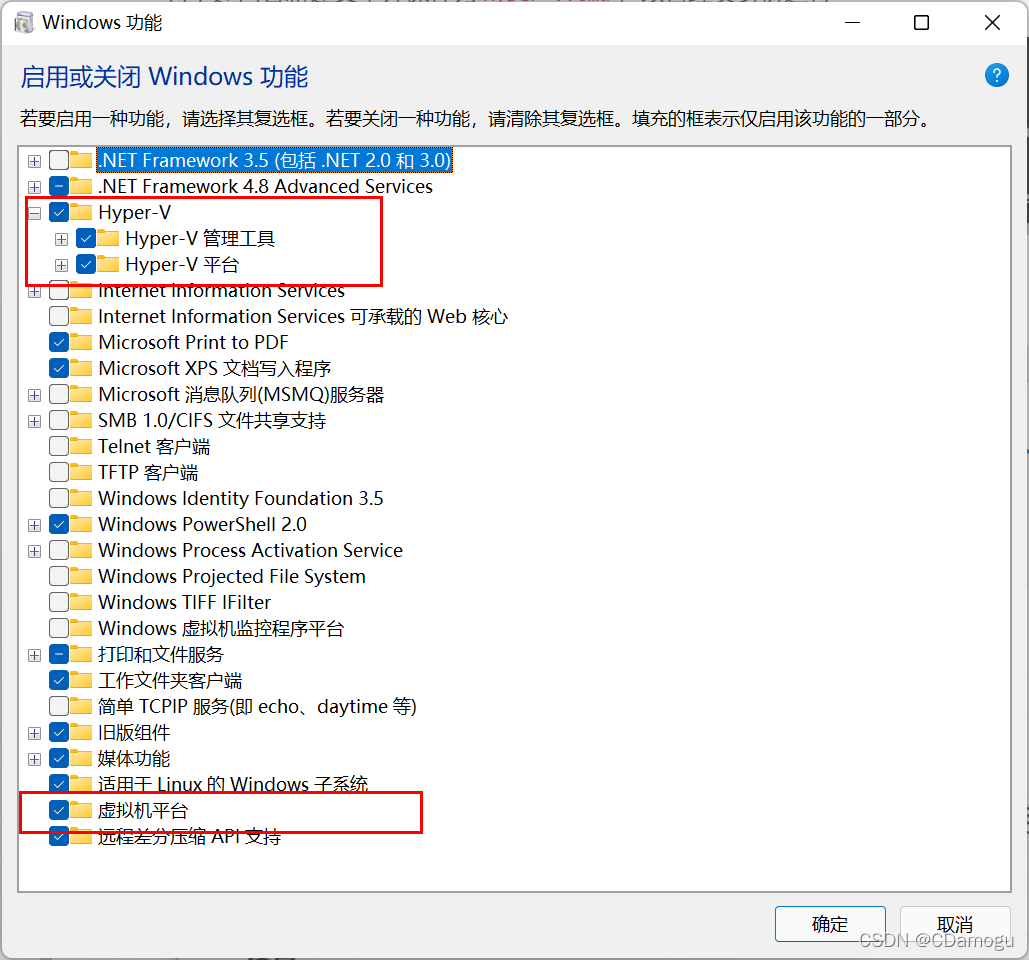
重启电脑
4.安装adb工具
Android 调试桥 (Android Debug Bridge,简称“adb”) 是一种功能多样的命令行工具,adb
命令可用于执行各种设备操作(例如安装和调试应用)。 借助 Android 调试桥您可以不受任何限制的在适用于 Android 的
Windows 子系统中部署第三方 Android 应用,无需通过亚马逊商店安装 Android 应用
platform-tools_r33.0.1-windows(CSDN下载)
下载完成后解压即可
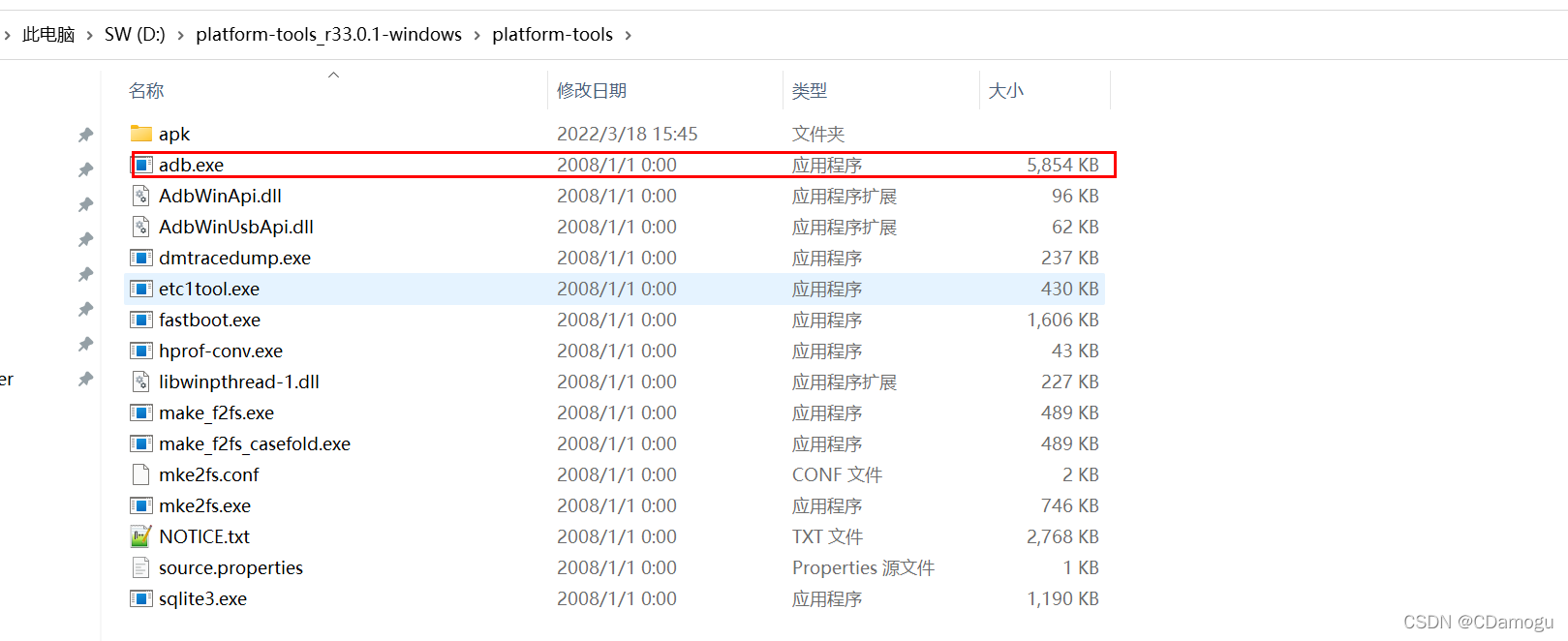
将adb.exe加入环境变量
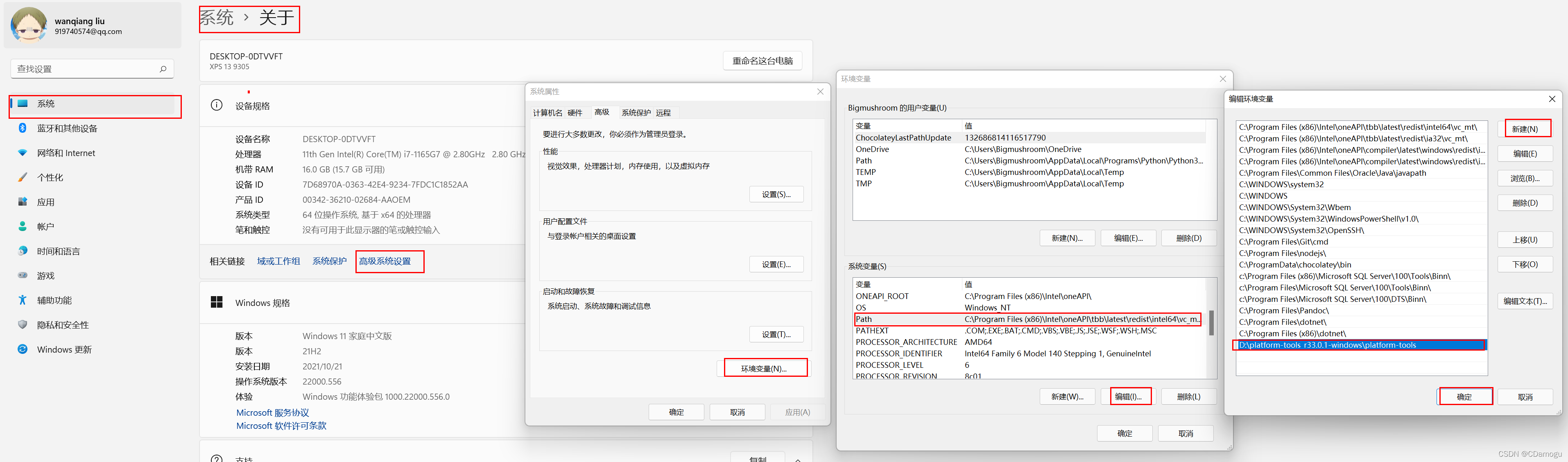
5. 打开适用于Android的Windows子系统的设置
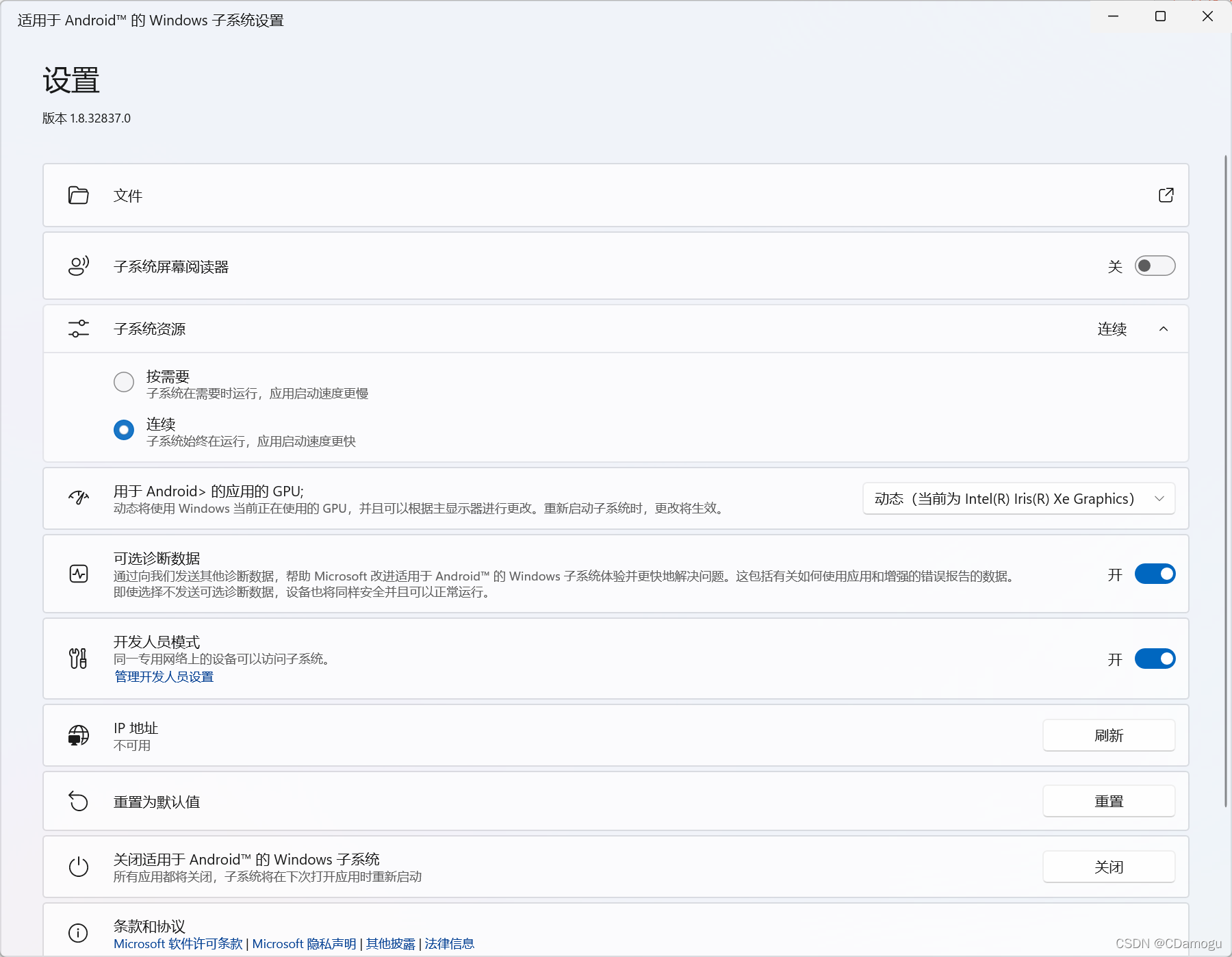
注意看,此时IP地址是不可用,说明现在是没有打开的,我们现在打开文件
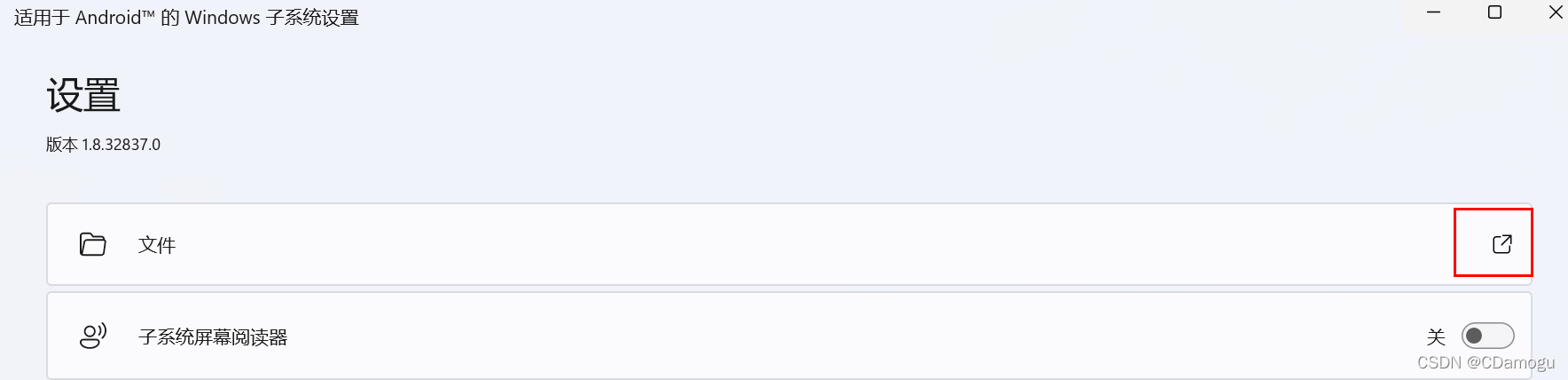
出现下面界面:
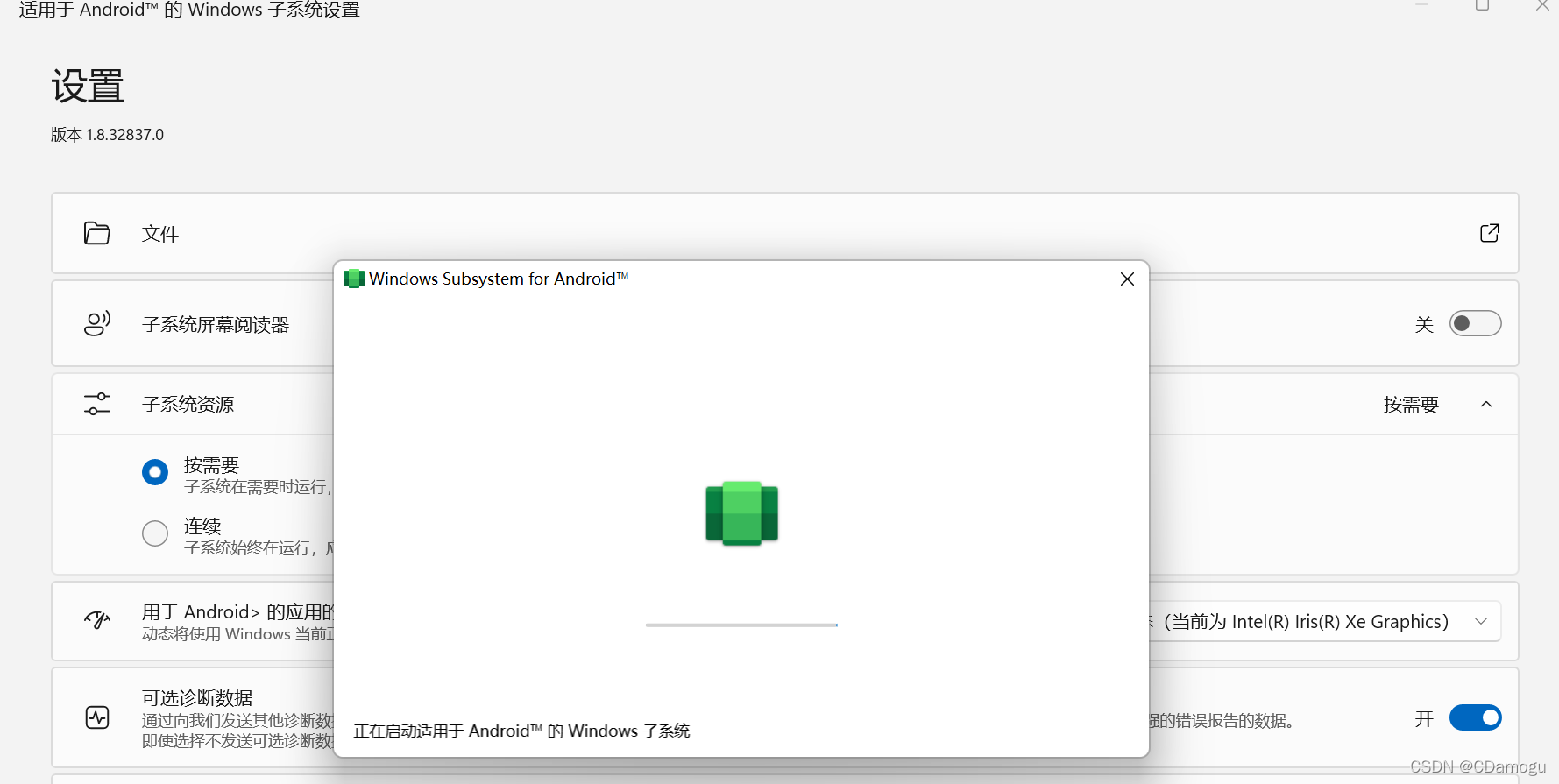
如果能出现下面界面说明安装成功
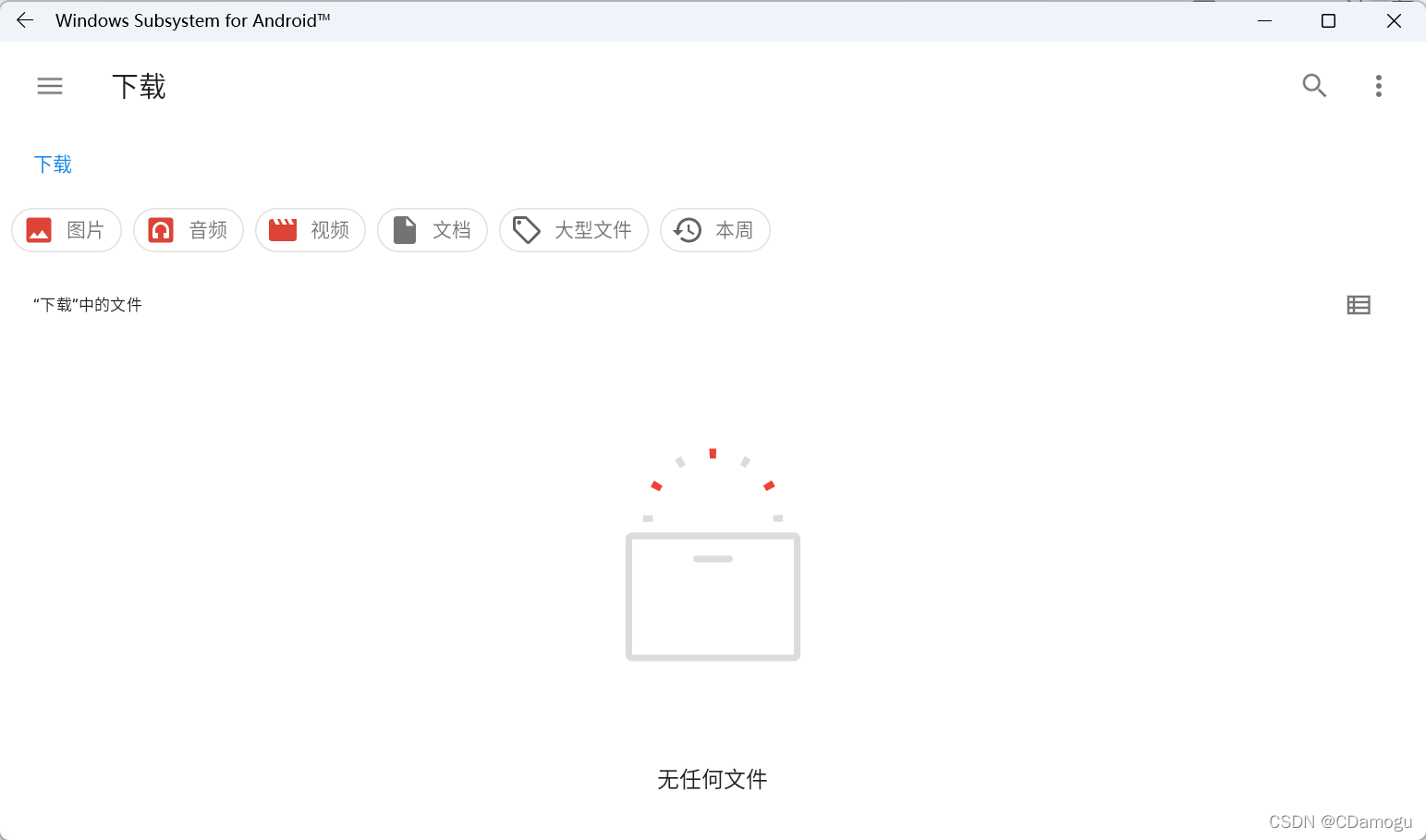
此刻关掉文件,返回设置,去刷新IP地址,注意看下面变化
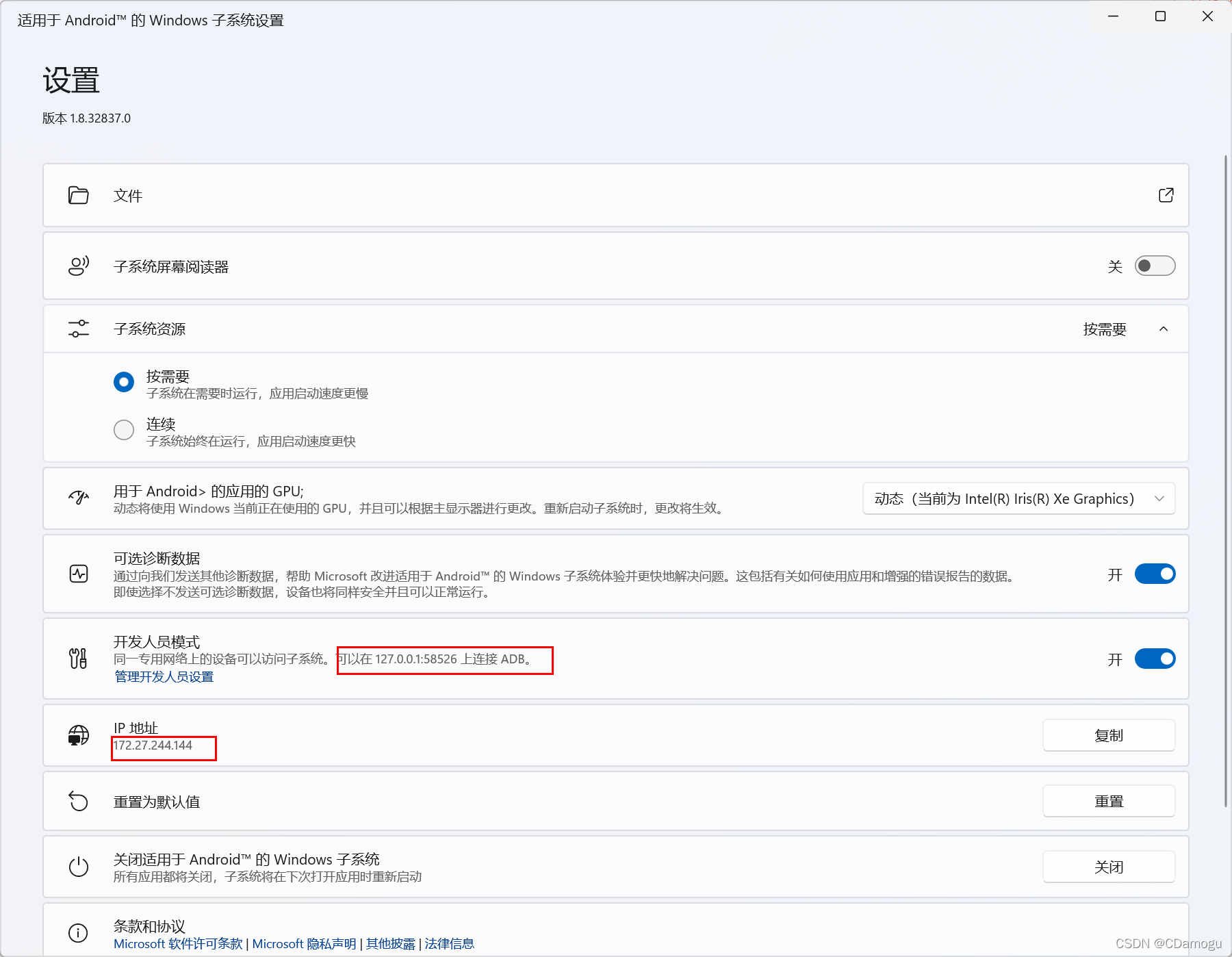
此时不要关闭该设置,保持打开状态
6.寻找apk安装包
7. 通过adb指令安装
使用【version】命令查看当前版本
使用【connect】命令连接到适用于 Android 的 Windows 子系统
使用【devices】命令生成已连接设备的列表
使用【install】命令安装 Android 应用,即【adb install 文件名.apk】
提示【Success】即代表安装成功,点击【“开始”菜单】,转到【所有应用】
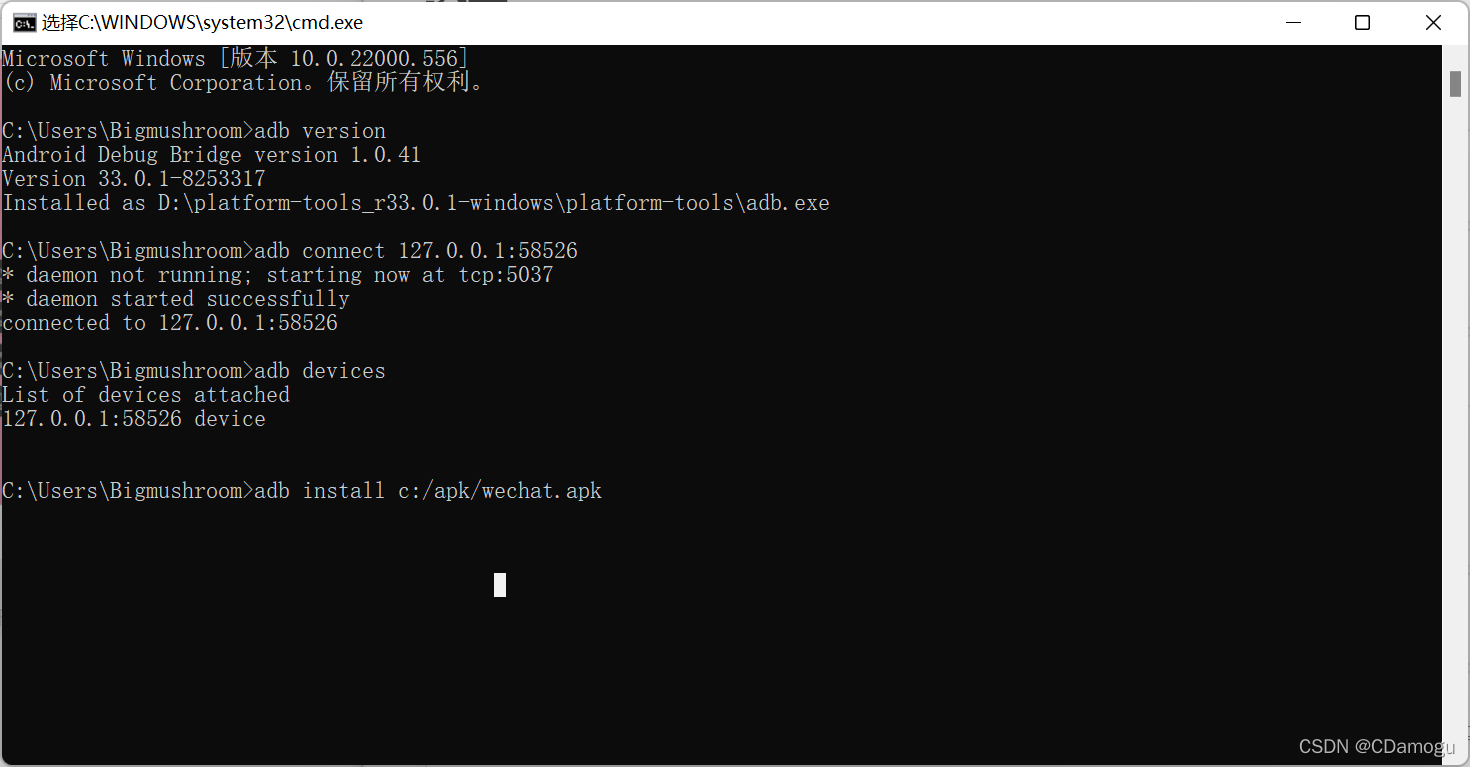
8.愉快体验安卓子系统
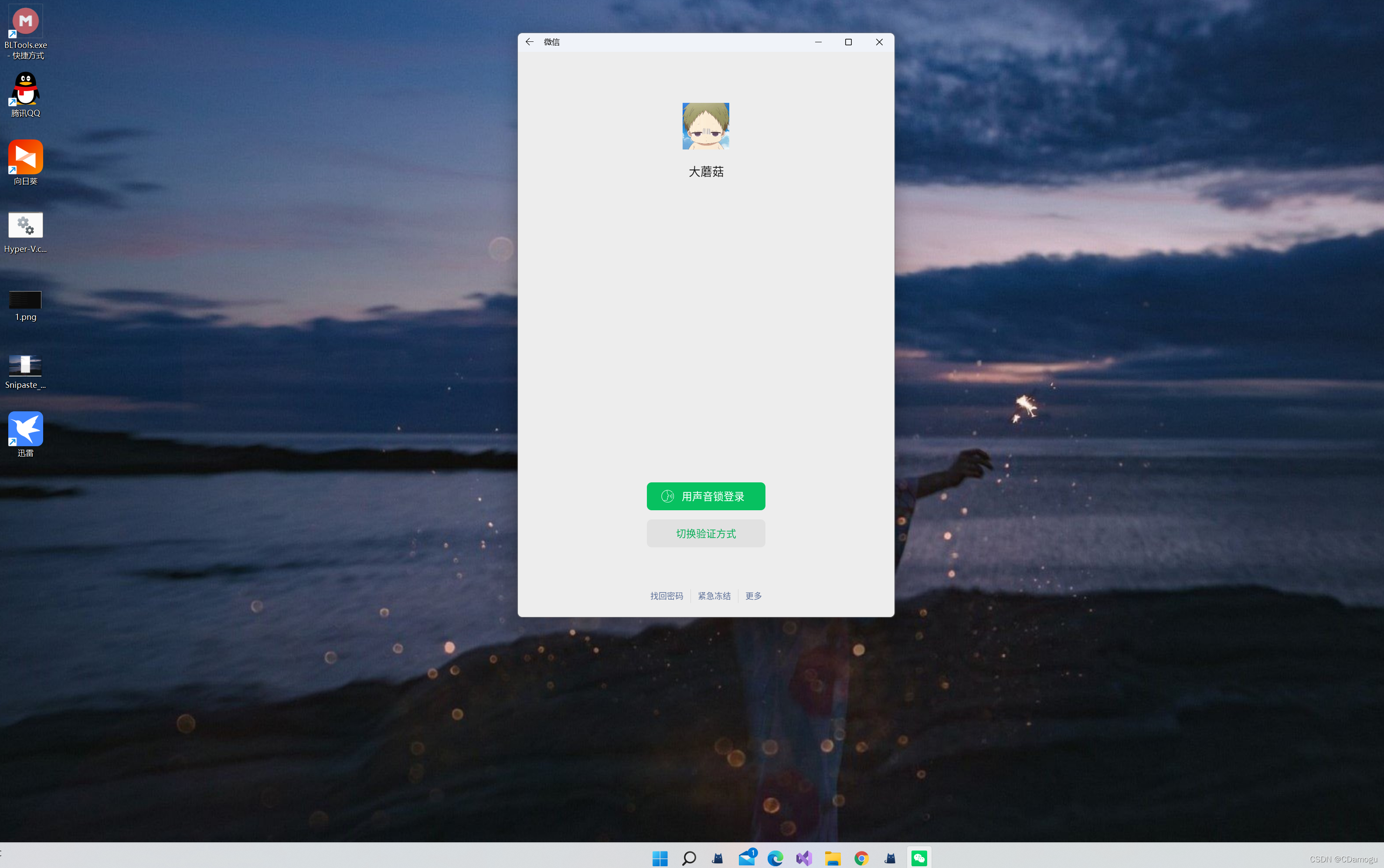
总结
在安装软件的时候需要打开安卓子系统的设置,安装完成后就可以关闭了,不对安卓应用造成影响,也就是说adb工具链接的时候是需要打开适用于Android的Windows子系统的设置的